excel添加折线图 Excel表格中折线图的创建方法
更新时间:2024-03-20 09:46:42作者:jiang
在Excel中添加折线图是一种常见的数据可视化方法,能够直观地展示数据之间的趋势和关系,通过简单的操作,用户可以在Excel表格中轻松创建出漂亮的折线图。本文将介绍如何利用Excel快速添加折线图,让您的数据更加直观、清晰。无论是展示销售数据、趋势分析还是其他数据分析需求,折线图都是一个非常有效的工具,帮助用户更好地理解数据。
具体方法:
1.第一步:打开表格
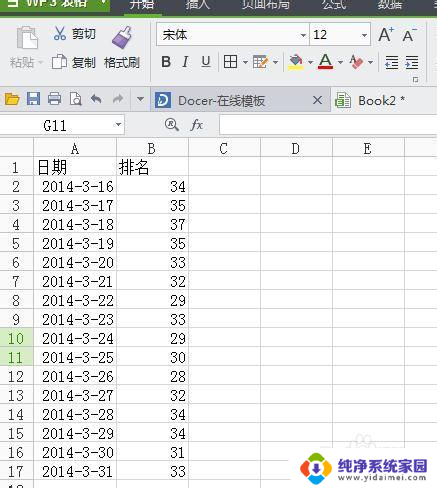
2.第二步:选中整个表格,单击“插入”菜单下的“图表”功能。会跳出一个窗口
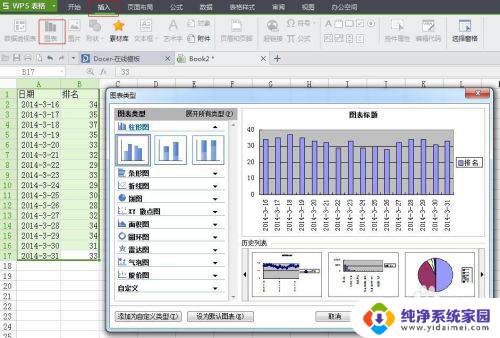
3.第三步:在图表类型窗口中选择“折线图”下的“数据点折线图”,单击下一步

4.第四步:在跳出的窗口中,单击下一步
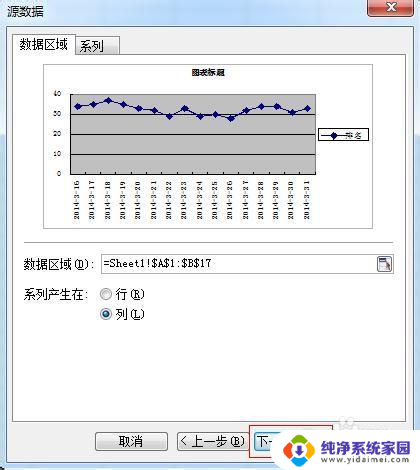
5.第五步:“标题”下的“图表标题”命名为“关键词排名折线图”,X轴命名为“日期”。Y轴命名为“排名”;在“数据标志”下的“值”前面打勾,然后点击完成
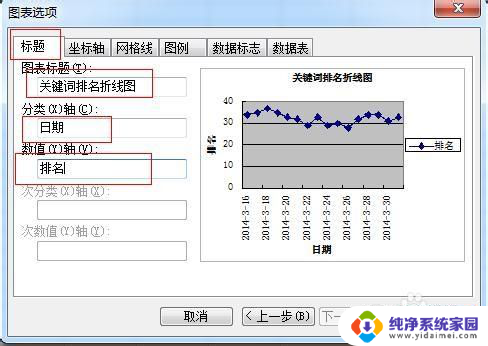

6.第六步:插入的折线图如下图所示

以上就是添加Excel折线图的全部内容,如果遇到这种情况,你可以按照以上步骤解决问题,非常简单和快速。
excel添加折线图 Excel表格中折线图的创建方法相关教程
- excel双折线图怎么做 Excel中如何用一个图表绘制多个折线
- excel表格作图表 Excel表格如何制作折线图
- 怎么在excel中制作折线图 Excel折线图绘制方法
- excel怎么做组合折线图 EXCEL建立柱状折线组合图教程
- 怎么做折线图excel EXCEL 制作折线图 教程
- 折线图excel怎么做两组数据 如何在Excel中绘制双折线图
- excel多条折线图怎么做 Excel中如何用一个图表绘制多条折线图
- excel折线图x轴怎么自己设置 Excel折线图y轴标签自定义
- excel数据趋势图 增加数据自动更新 自动更新Excel中的折线图
- 如何把图片放入excel表格里面 Excel表格中如何添加图片
- 笔记本开机按f1才能开机 电脑每次启动都要按F1怎么解决
- 电脑打印机怎么设置默认打印机 怎么在电脑上设置默认打印机
- windows取消pin登录 如何关闭Windows 10开机PIN码
- 刚刚删除的应用怎么恢复 安卓手机卸载应用后怎么恢复
- word用户名怎么改 Word用户名怎么改
- 电脑宽带错误651是怎么回事 宽带连接出现651错误怎么办